Musik und Videos von Ihrem iPhone, iPod oder iPad zu iTunes oder auf den Computer kopieren
Beginnen Sie, wenn Ihr iPod oder iPhone vom Computer getrennt ist und iTunes geschlossen ist.
Schritt 1. Laden Sie TouchCopy herunter und installieren Sie es.
Schritt 2. Starten Sie TouchCopy durch Doppelklick auf das TouchCopy-Icon auf Ihrem Desktop, oder im betreffenden Ordner.
Schritt 3. Verbinden Sie Ihr iPhone, iPod oder iPad mit Ihrem Computer.
Schritt 4. Falls Sie TouchCopy gekauft haben, geben Sie Ihren Aktivierungscode ein, um auf die uneingeschränkte Vollversion zuzugreifen.
TouchCopy könnte iTunes ausführen – keine Sorge, TouchCopy hat sichergestellt, dass iTunes keine Musik oder Videos mit Ihrem iPod oder iPhone synchronisiert, während TouchCopy läuft. Diese Änderungen werden zurückgesetzt, wenn Sie TouchCopy beenden.
Musik zu iTunes kopieren
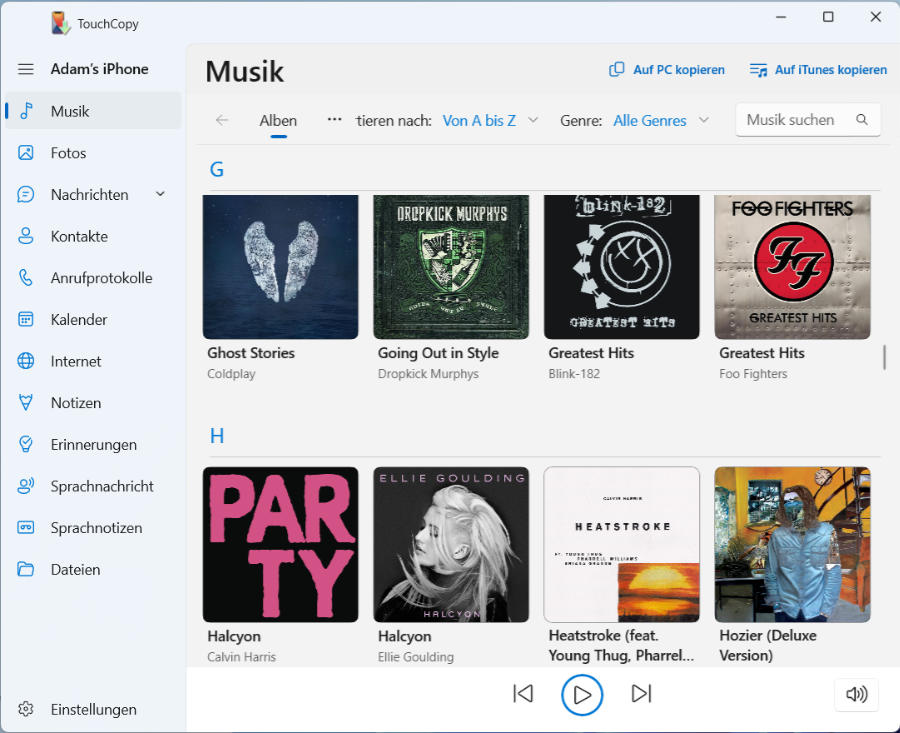
Sie können nun auswählen, welche Songs Sie zu iTunes kopieren möchten. Wenn Sie Ihre gesamte Musik auswählen möchten, wählen Sie "Musik" von der linken Liste und klicken Sie auf den "Nach iTunes übertragen"-Button in der TouchCopy-Steuerungsleiste.
Falls Sie nur einen Teil Ihrer Musiksammlung kopieren möchten, sehen Sie sich Ihre Musik anhand der Genre-, Künstler- und Albumlisten durch und klicken auf den "Nach iTunes übertragen"-Button, um Ihre Auswahl zu iTunes zu übertragen.
Falls Sie die Demo-Version von TouchCopy verwenden, beachten Sie bitte, dass diese auf maximal 100 Kopiervorgänge limitiert ist. Weitere Informationen zu den Einschränkungen des kostenlosen Downloads von TouchCopy finden Sie hier.

